Paso 1 En el menú principal seleccionar Preferencias----Cuentas IMAP
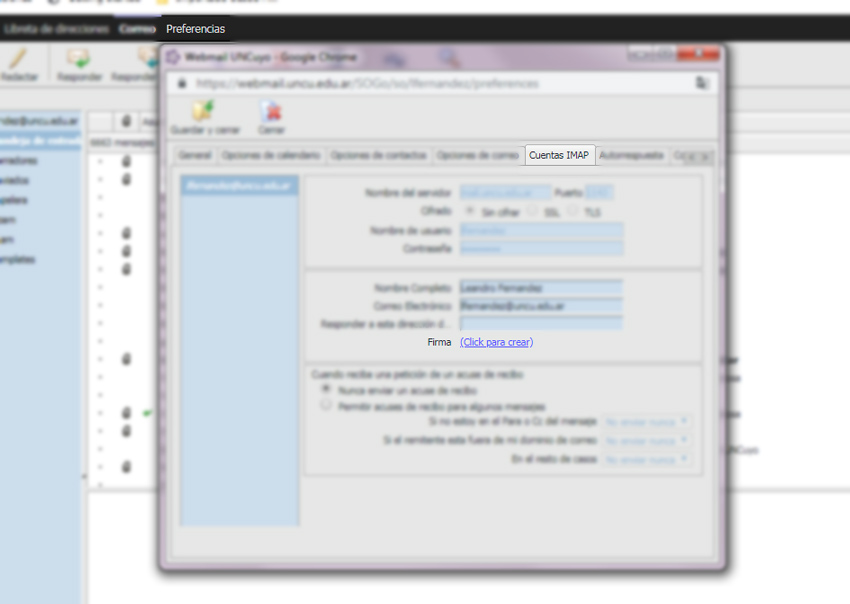
Paso 2 Elegir Firma (click para crear). Se abrirá una ventana para colocar el texto que va en la firma con el formato y las características indicadas abajo:
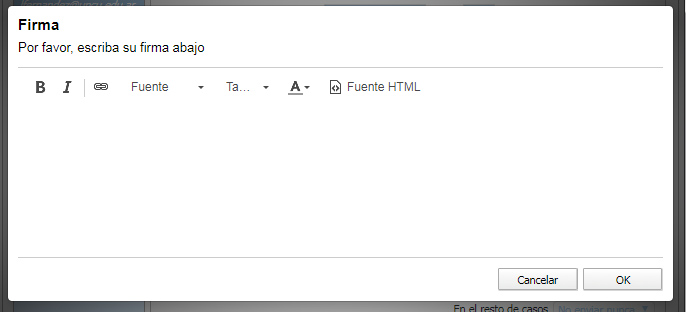
Paso 3: Seleccionar la opción Fuente HTML, copiar y pegar lo siguiente:
<span style="font-size:11px;"><strong><span style="font-family:Arial,Helvetica,sans-serif;"> <span style="color:#696969;">Nombre y Apellido</span></span><br /> Area - CICUNC</strong></span><span style="font-size:12px;"></span><br /> <span style="font-size:10px;">T. +54 261 4135000 (int. XXXX )<br /> <a href="https://www.uncuyo.edu.ar">www.uncuyo.edu.ar</a></span> <p><img src="https://cicunc.uncuyo.edu.ar/images/firmacicunc_b.jpg"></p>
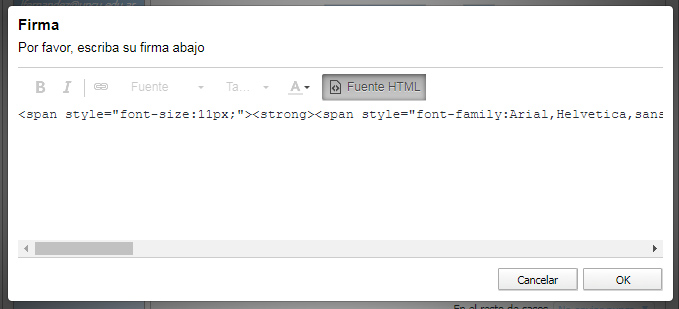
Paso 4: Una vez pegado el texto deseleccionar la opción Fuente HTML, en la vista de Firma se mostrará lo siguiente:

Paso 5: Reemplazar Nombre y Apellido, Área de trabajo e Interno con los datos correctos, como lo indica el siguiente ejemplo:
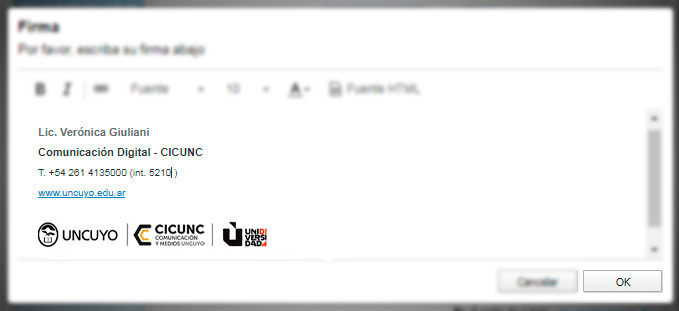
Paso 6: Presionar sobre el icono de Guardar y Cerrar en la esquina superior izquierda. Una vez guardada la firma, cada vez que se cree un nuevo mail aparecerá por defecto.



